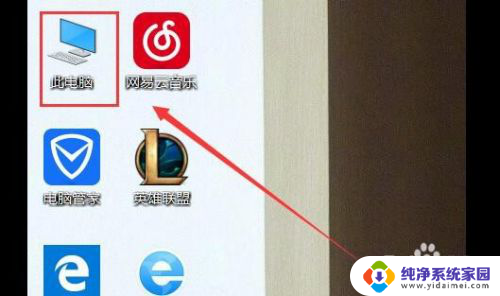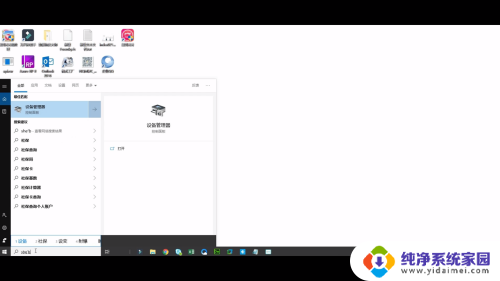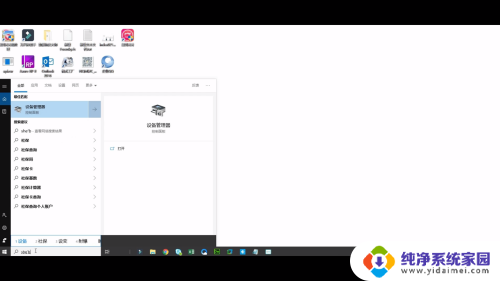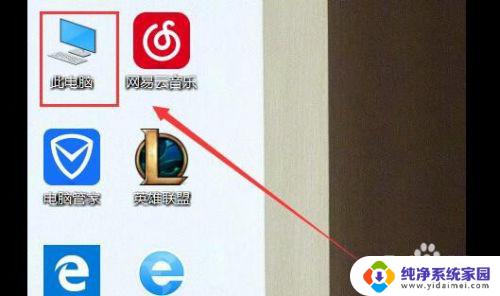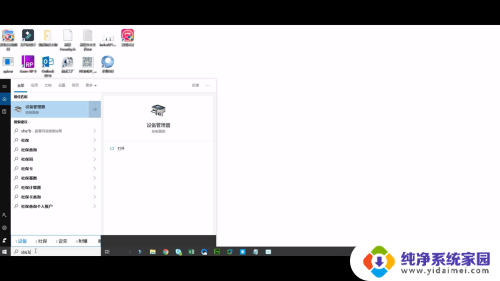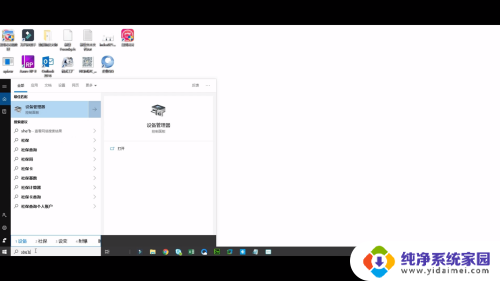u盘显示不出来怎么办 U盘插电脑不显示在我的电脑里怎么办
更新时间:2024-02-28 16:56:12作者:xiaoliu
当我们使用U盘时,有时候会遇到一种情况,就是插上电脑后却无法在我的电脑中显示出来,这种问题常常让人感到困扰,不知道该如何解决。不要担心我们可以尝试一些简单的方法来解决这个问题。接下来我们将介绍一些可能导致U盘无法显示的原因,并提供一些解决方案,帮助您解决这个问题。
步骤如下:
1方法一:插上u盘后,打开左下角windows图标。搜索设备管理器,找到通用串行总线控制器。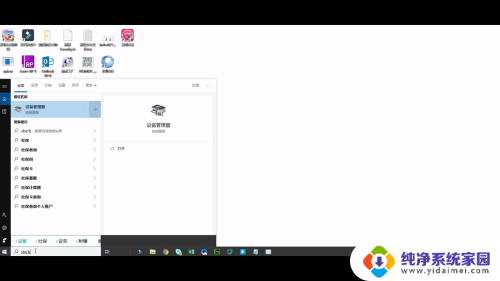 2找到大容量设备,卸载设备后即可重新恢复。
2找到大容量设备,卸载设备后即可重新恢复。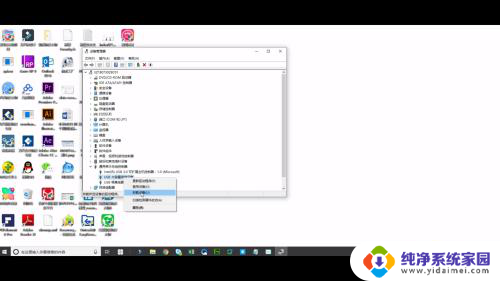 3方法二:电脑键盘同时按住windows+i键,弹出界面中找到设备。点击已连接设备。
3方法二:电脑键盘同时按住windows+i键,弹出界面中找到设备。点击已连接设备。 4找到DISK这个选项,点击删除设备,再重新插上即可。
4找到DISK这个选项,点击删除设备,再重新插上即可。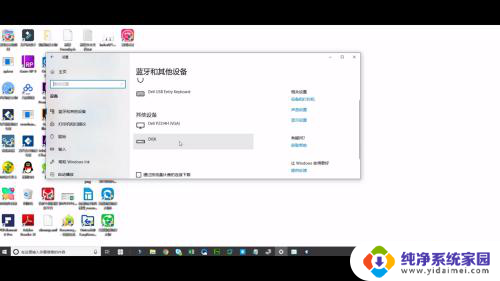 5若都不行,则百度搜索万兴数据恢复专家下载安装。打开软件后选择设备恢复模式,点击下一步。
5若都不行,则百度搜索万兴数据恢复专家下载安装。打开软件后选择设备恢复模式,点击下一步。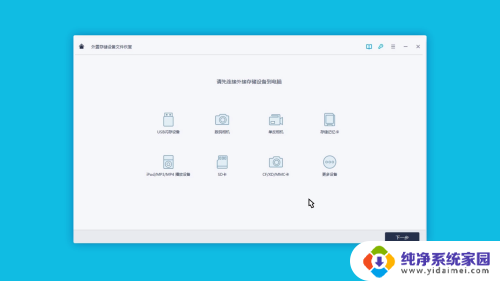 6扫描完成后选择将数据恢复到其他位置即可。
6扫描完成后选择将数据恢复到其他位置即可。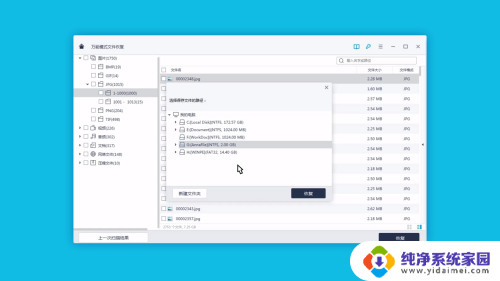
以上就是如何处理U盘无法显示的全部内容,如果您需要的话,可以按照以上步骤进行操作,希望对大家有所帮助。